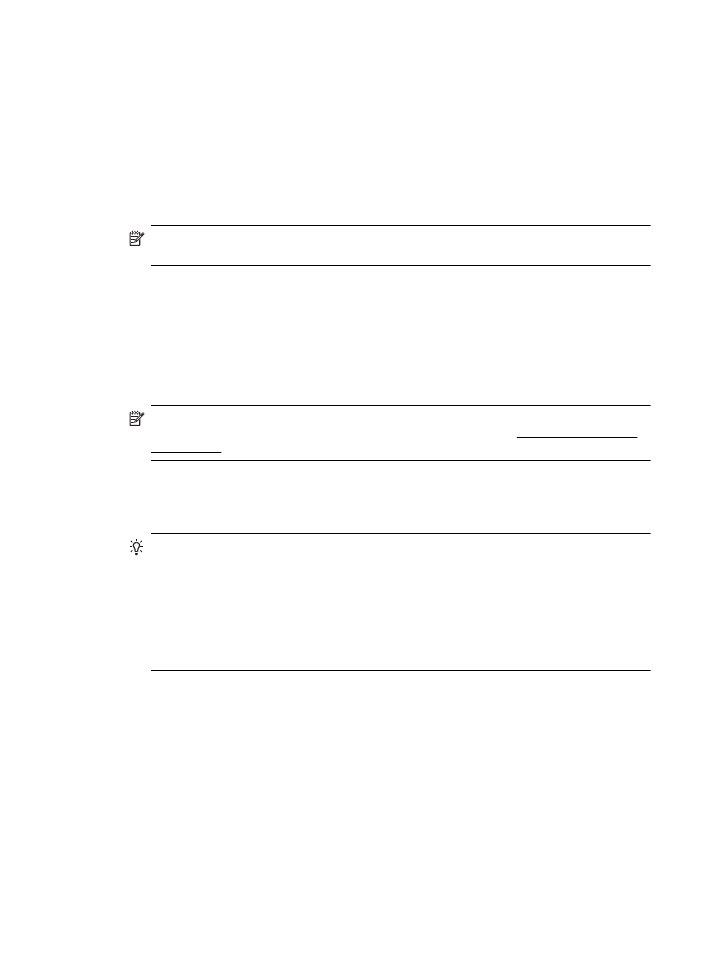
Sisäisen verkkopalvelimen avaaminen
Huomautus Tulostimen tulee olla verkossa ja tulostimella pitää olla IP-osoite. Tulostimen
IP-osoite ja isäntänimi lukevat tilaraportissa. Lisätietoja on kohdassa Verkkoasetusten sivun
tulkitseminen.
Kirjoita tulostimelle määritetty IP-osoite tai isäntänimi tietokoneeseen asennetun yhteensopivan
selaimen osoiteriville.
Jos IP-osoite on esimerkiksi 123.123.123.123, kirjoita selaimeen seuraava osoite: http://
123.123.123.123
Vihje Kun olet avannut sisäisen verkkopalvelimen, voit tallentaa sen kirjanmerkiksi, jotta voit
myöhemmin palata palvelimeen nopeasti.
Vihje Jos käytössäsi on Mac OS X -järjestelmässä Safari-selain voit myös käyttää Bonjour-
kirjanmerkkiä sisäisen verkkopalvelimen avaamiseen ilman IP-osoitetta. Näin käytät Bonjour-
kirjanmerkkiä: avaa Safari, ja Safari-valikosta napsauta Preferences (Asetukset).
Kirjanmerkit-valikkorivi-kohdassa Kirjanmerkit valitse Lisää Bonjour ja sulje ikkuna. Avaa
Bonjour-kirjanmerkki ja valitse verkkoon yhteydessä oleva laite. Näin voit käyttää sisäistä
verkkopalvelinta.
Sisäinen verkkopalvelin
127
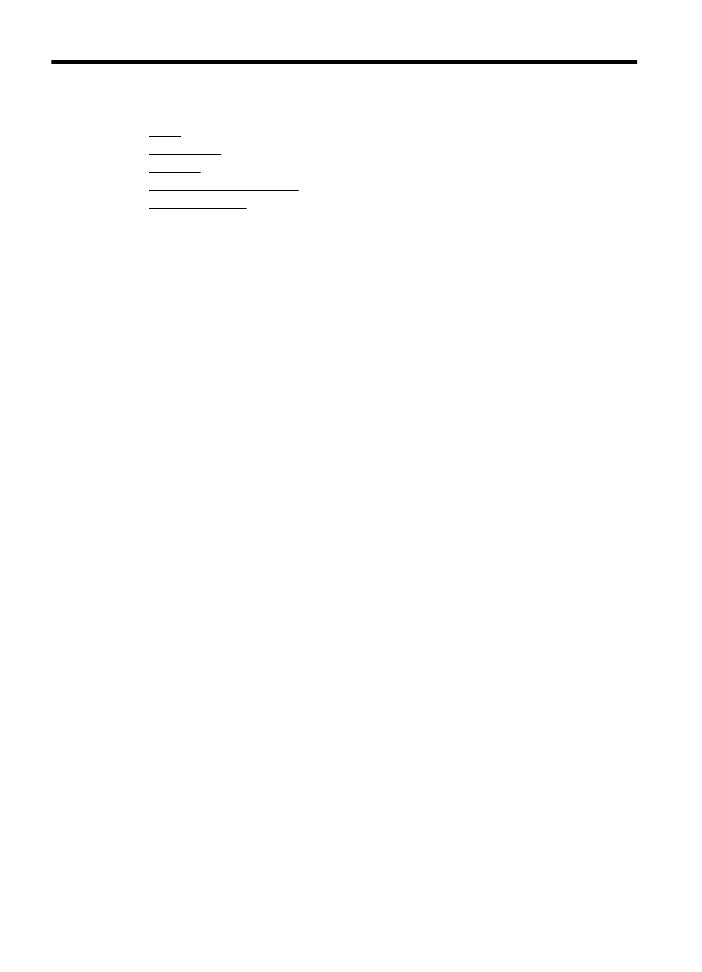
E
Miten?
•
Aluksi
•
Tulostaminen
•
HP ePrint
•
Mustekasettien huoltaminen
•
Ongelmanratkaisu
128
Miten?
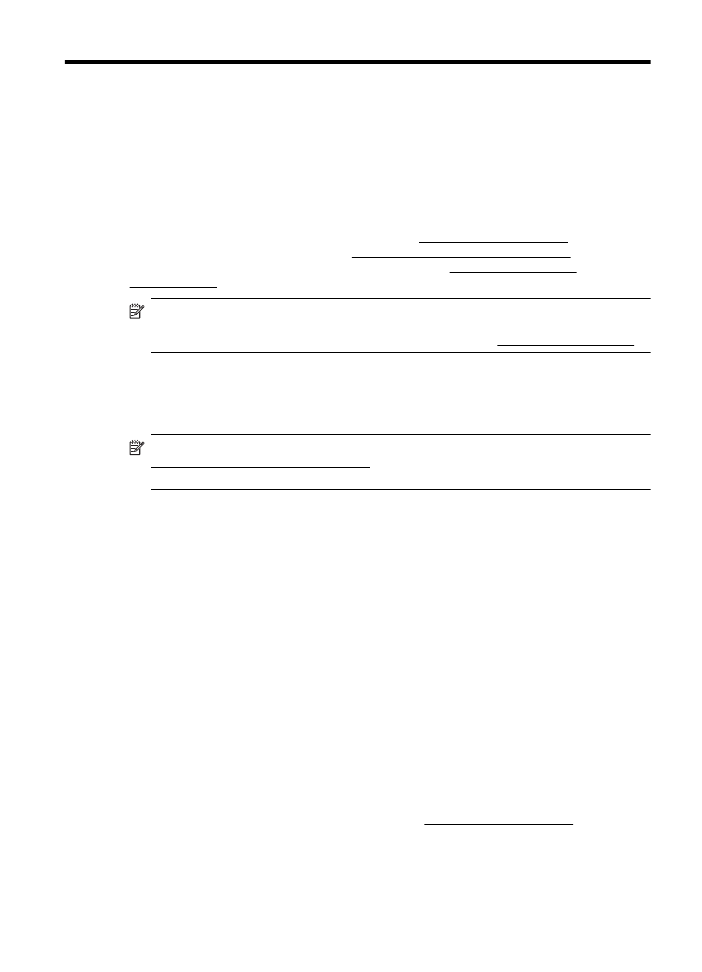
F
Virheet (Windows)
Muste vähissä
Viestissä ilmoitetun mustekasetin muste on vähissä.
Mustetason varoitukset ja ilmaisimet ovat vain arvioita, joita voidaan käyttää suunnittelussa. Kun
laite varoittaa, että muste on vähissä, uusi mustekasetti kannattaa hankkia valmiiksi. Kasetteja ei
tarvitse vaihtaa, ennen kuin niin kehotetaan tekemään.
Lisätietoja mustekasettien vaihtamisesta on kohdassa Mustekasettien vaihtaminen. Lisätietoja
mustekasettien tilaamisesta on kohdassa Tulostustarvikkeiden tilaaminen verkossa. Lisätietoja
käytettyjen mustetarvikkeiden kierrättämisestä on kohdassa HP:n Inkjet-tarvikkeiden
kierrätysohjelma.
Huomautus Tulostusprosessi kuluttaa tulostuskasettien mustetta useilla tavoilla, kuten
alustuksessa, joka valmistelee tulostinta ja tulostuskasetteja tulostukseen. Lisäksi käytettyihin
mustekasetteihin jää hieman mustetta. Lisätietoja on osoitteessa www.hp.com/go/inkusage.
Tulostuskasetin ongelma
Viestissä ilmoitettu mustekasetti puuttuu, on vahingoittunut tai yhteensopimaton tai asetettu
väärään paikkaan tulostimessa.
Huomautus Jos viestissä määritetty mustekasetti ei ole yhteensopiva, tutustu kohtaan
Tulostustarvikkeiden tilaaminen verkossa. Siitä saat lisätietoja tulostimen mustekasettien
hankkimisesta.
Voit ratkaista ongelman seuraavasti. Ratkaisuvaihtoehdot on lueteltu järjestyksessä niin, että
todennäköisin ratkaisu on ensimmäisenä. Jos ensimmäinen vaihtoehto ei ratkaise ongelmaa,
kokeile muita vaihtoehtoja järjestyksessä, kunnes ongelma ratkeaa.
•
Ratkaisu 1: Katkaise virta tulostimesta ja kytke virta uudelleen päälle.
•
Ratkaisu 2: Mustekasettien asentaminen oikein
•
Ratkaisu 3: vaihda mustekasetti
Ratkaisu 1: Katkaise virta tulostimesta ja kytke virta uudelleen päälle.
Sammuta tulostin ja käynnistä se sitten uudelleen.
Jos ongelma ei poistu, siirry seuraavaan ratkaisuun.
Ratkaisu 2: Mustekasettien asentaminen oikein
Tarkista, että kaikki mustekasetit on asennettu oikein.
1.
Avaa mustekasetin luukku varovasti.
2.
Irrota mustekasetti painamalla sitä, kunnes se irtoaa, jonka jälkeen voit vetää sen itseäsi
kohti.
3.
Aseta mustekasetti paikalleen. Paina mustekasettia lujasti, jotta se kiinnittyy kunnolla.
4.
Sulje mustekasetin luukku ja tarkista, onko virheilmoitus poistunut.
Vaihda mustekasetti.
Vaihda ilmoitettu mustekasetti. Lisätietoja on kohdassa Mustekasettien vaihtaminen.
Virheet (Windows)
129
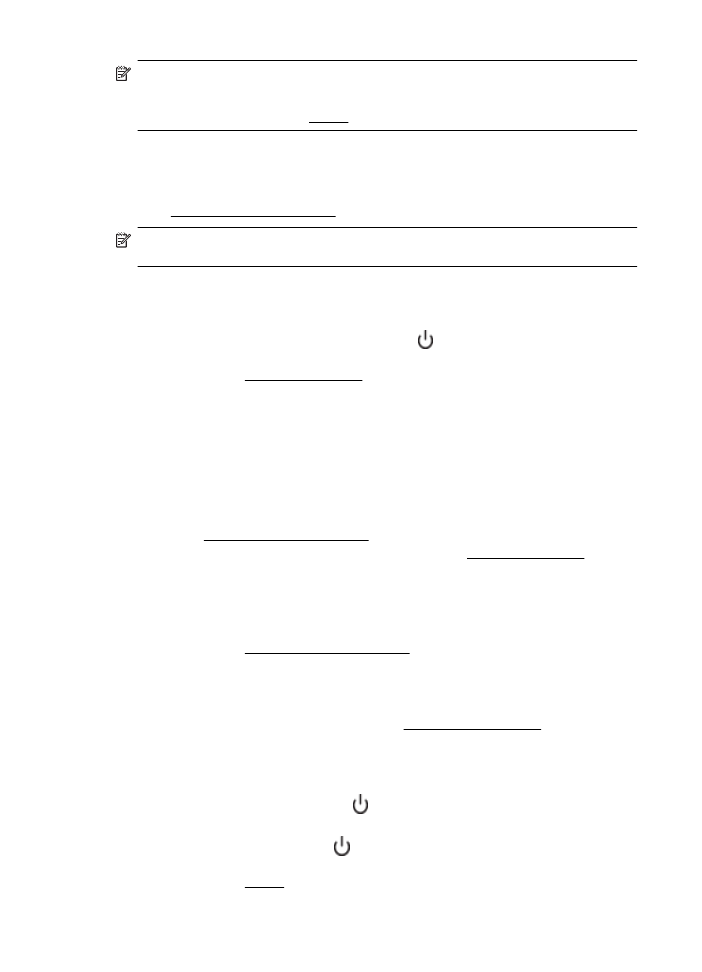
Huomautus Jos mustekasettisi takuu on vielä voimassa, ota yhteyttä HP:n tukeen
huoltaaksesi tai vaihtaaksesi sen. Lisätietoja mustekasettien takuusta on Mustekasetin
takuutiedot -kohdassa. Jos ongelma ei poistu kasetin vaihtamisen jälkeen, ota yhteys HP-
tukeen. Lisätietoja on kohdassa HP-tuki.
Väärä paperityyppi
Tulostinohjaimessa valittu paperikoko tai -tyyppi ei vastaa tulostimeen asetettua paperia.
Varmista, että tulostimeen on ladattu oikeaa paperia. Tulosta asiakirja uudelleen. Lisätietoja on
kohdassa Tulostusmateriaalin lisääminen.
Huomautus Jos tulostimeen asetettu paperi on oikean kokoinen, vaihda tulostimen ajurissa
valittua paperikokoa ja tulosta asiakirja uudelleen.
Kasetin kelkka ei pääse liikkumaan
Jokin estää mustekasettikelkan liikkumisen (tulostimen osa, jossa mustekasetit ovat).
Poista este sammuttamalla tulostimesta virta painamalla
(virta) -painiketta, ja tarkista sitten
tulostimen mahdolliset tukokset.
Lisätietoja on kohdassa Tukosten poistaminen.
Paperitukos
Paperi on muodostanut tukoksen tulostimeen.
Tarkista seuraavat asiat, ennen kuin yrität poistaa tukoksen:
•
Varmista, että käytät vaatimukset täyttävää paperia, joka ei ole rypistynyt, taittunut tai
muuten vahingoittunut.
•
Varmista, että tulostin on puhdistettu.
•
Varmista, että lokeroihin on lisätty paperia oikein, eivätkä ne ole liian täynnä. Lisätietoja on
kohdassa Tulostusmateriaalin lisääminen.
Lisätietoja tukoksien selvittämisestä ja välttämisestä on kohdassa Tukosten poistaminen.
Tulostimessa ei ole paperia
Oletuslokero on tyhjä.
Lisää paperia ja valitse OK.
Lisätietoja on kohdassa Tulostusmateriaalin lisääminen.
Asiakirja ei tulostunut
Tulostin ei voinut tulostaa asiakirjaa, koska tulostusjärjestelmässä tapahtui virhe.
Lisätietoa tulostusongelmien ratkaisusta on kohdassa Ratkaise tulostinongelmat.
Tulostimen vika
Tulostimessa ilmeni ongelma. Useimmiten nämä ongelmat voi ratkaista seuraavasti:
1.
Katkaise tulostimesta virta painamalla
(Virta) -painiketta.
2.
Irrota virtajohto ja kytke se uudelleen.
3.
Kytke tulostimeen virta painamalla
(Virta) -painiketta.
Jos ongelma ei poistu, kirjoita ilmoituksen sisältämä virhekoodi muistiin ja ota yhteys HP-tukeen.
Lisätietoja on kohdassa HP-tuki.
Liite F
130
Virheet (Windows)
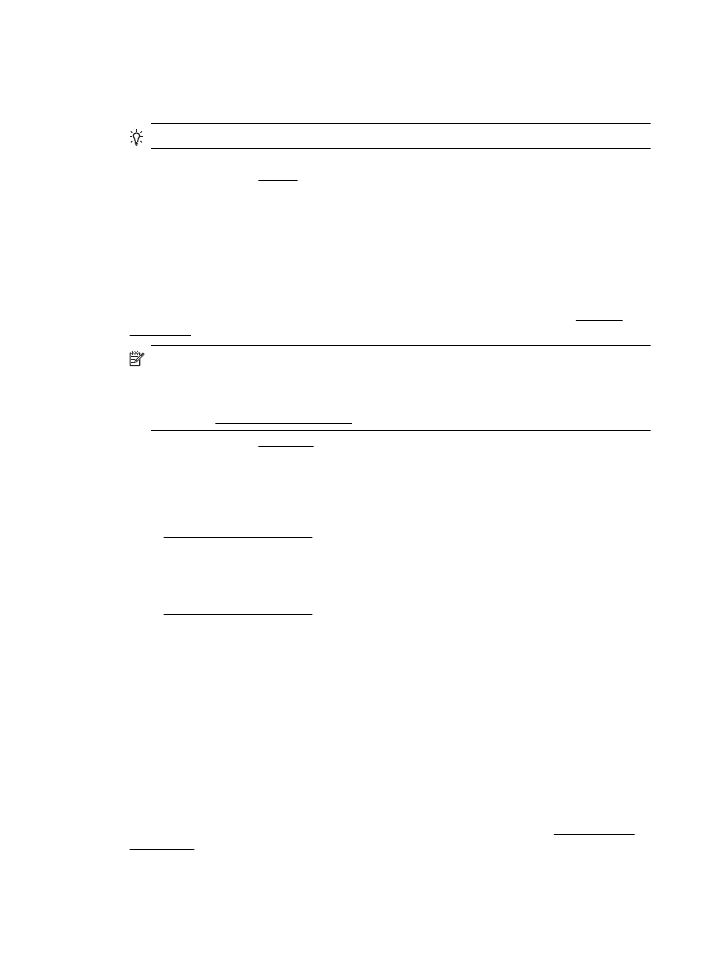
Luukku tai kansi auki
Kaikki luukut ja kannet on suljettava, ennen kuin tulostimella voi tulostaa.
Vihje Useimmat luukut ja kannet napsahtavat paikoilleen, kun ne suljetaan kunnolla.
Jos ongelma ei poistu kaikkien luukkujen ja kansien sulkemisen jälkeen, ota yhteys HP-tukeen.
Lisätietoja on kohdassa HP-tuki.
Asennettu aikaisemmin käytetty mustekasetti
Viestissä mainittua mustekasettia on aikaisemmin käytetty eri tulostimessa.
Mustekasetteja voi käyttää eri tulostimissa, mutta jos kasettia on säilytetty pitkään tulostimesta
irrotettuna, asiakirjojen tulostuslaatu saattaa kärsiä. Jos käyttämääsi mustekasettia on
aikaisemmin käytetty eri tulostimessa, mustetason ilmaisin saattaa toimia epätarkasti tai olla
kokonaan poissa käytöstä.
Jos tulostuslaatu ei tyydytä, kokeile puhdistaa tulostuspäät. Lisätietoja on kohdassa Puhdista
tulostuspää.
Huomautus Mustekasettien mustetta käytetään tulostuksessa useilla eri tavoilla:
alustukseen, jossa tulostin ja mustekasetit valmistellaan tulostusta varten, sekä
tulostuspäiden huoltoon pitämään tulostuskasetin suuttimet puhtaina ja musteenkulku
esteettömänä. Lisäksi käytettyihin mustekasetteihin jää hieman mustetta. Lisätietoja on
osoitteessa www.hp.com/go/inkusage.
Lisätietoja on kohdassa Tarvikkeet.
Mustekasetit ovat tyhjiä
Viestissä mainitut kasetit on vaihdettava, jotta tulostusta voidaan jatkaa. HP suosittelee, että et
poista mustekasettia, ennen kuin sinulla on valmiina asennettavaksi uusi mustekasetti.
Katso Mustekasettien vaihtaminen.
Mustekasetin toimintavirhe
Viestissä mainitut mustekasetit ovat vahingoittuneet tai niissä on vikaa.
Katso Mustekasettien vaihtaminen.
Tulostustarvikepäivitys
Viestissä mainittua kasettia voi käyttää vain yhden tulostimen päivittämiseen. Jos haluat käyttää
sitä tässä tulostimessa, valitse OK. Jos et halua jatkaa tämän tulostimen tulostustarvikkeiden
päivittämistä, valitse Peruuta tulostus ja irrota sitten mustekasetti.
Tulostustarvikepäivitys onnistui
Tulostustarvikepäivitys onnistui. Viestissä mainittuja kasetteja voi nyt käyttää tulostimessa.
Tulostustarvikepäivityksen ongelma
Tulostustarvikepäivitys ei onnistunut. Viestissä mainittuja kasetteja voi edelleen käyttää tässä
tulostimessa. Korvaa tulostustarvikepäivityksen kasetti. Lisätietoja on kohdassa Mustekasettien
vaihtaminen.
Tulostustarvikepäivityksen ongelma
131

Asennettuna on mustekasetti, joka ei ole HP:n valmistama.
HP ei voi taata muiden valmistajien tarvikkeiden laatua tai luotettavuutta. Muiden kuin HP:n
valmistamien mustetarvikkeiden käyttämisestä aiheutuvat huolto- tai korjaustoimet eivät kuulu
tulostimen takuun piiriin. Jos olet mielestäsi ostanut alkuperäisen HP-mustekasetin, siirry
osoitteeseen www.hp.com/go/anticounterfeit. Sieltä saat lisätietoja ja siellä voit ilmoittaa
tuoteväärennöksistä.
Alkuperäisten HP-kasettien käytöllä on etuja
HP palkitsee alkuperäisiä HP-tulostustarvikkeita käyttäviä uskollisia asiakkaita. Voit tarkastella
palkintoja verkossa napsauttamalla viestin alla olevaa painiketta. Palkintoja ei välttämättä ole
saatavilla kaikissa maissa tai kaikilla alueilla.
Väärennettyjä kasetteja koskeva huomautus
Asennettu kasetti ei ole uusi, alkuperäinen HP-kasetti. Ota yhteyttä liikkeeseen, josta ostit kasetin.
Jos haluat ilmoittaa tuoteväärennösepäilystä HP:lle, siirry osoitteeseen www.hp.com/go/
anticounterfeit. Jos haluat jatkaa kasetin käyttöä, valitse Jatka.
Käytössä on käytetty, uudelleentäytetty tai väärennetty kasetti.
Alkuperäisen HP-kasetin muste on lopussa. Voit ratkaista tämän ongelman vaihtamalla
mustekasetin. Jos haluat jatkaa kasetin käyttöä, napsauta OK. Lisätietoja on kohdassa
Mustekasettien vaihtaminen. HP palkitsee alkuperäisiä HP-tulostustarvikkeita käyttäviä uskollisia
asiakkaita. Voit tarkastella palkintoja verkossa napsauttamalla viestin alla olevaa painiketta.
Palkintoja ei välttämättä ole saatavilla kaikissa maissa tai kaikilla alueilla.
Varoitus HP:n mustekasettitakuu ei kata muita kuin HP:n musteita tai kasetteja. HP:n
tulostintakuu ei kata korjausta tai huoltoa, joka johtuu muun kuin HP:n musteen tai kasetin
käytöstä. HP ei takaa muiden valmistajien musteiden laatua tai luotettavuutta. Tietoja muista
kuin HP-musteiden mustetasoista ei ole saatavilla.
Oletuskasettien käyttäminen
Käytä tulostimen valmisteluun tulostimen mukana toimitettuja mustekasetteja. Sinun on
vaihdettava kasetiksi tuotteen mukana toimitettu mustekasetti, jos et enää halua nähdä tätä
viestiä. Lisätietoja on kohdassa Mustekasettien vaihtaminen.
Älä käytä oletuskasetteja
Oletuskasetteja ei voi käyttää sen jälkeen, kun tulostin on alustettu. Poista oletuskasetit ja korvaa
ne muilla kaseteilla. Lisätietoja on kohdassa Mustekasettien vaihtaminen.
Uuden tulostuspään mustevaroitus
Viestissä mainituissa käytetyissä kaseteissa ei ehkä ole tarpeeksi mustetta käynnistysprosessien
suorittamiseen.
Ratkaisu: Asenna uudet kasetit. Jos haluat jatkaa nykyisten kasettien käyttöä, valitse Jatka.
Jos käynnistystä ei voida suorittaa nykyisillä kaseteilla, sinun on asennettava uudet kasetit. Saat
ohjeet uusien kasettien asentamiseen kohdasta Mustekasettien vaihtaminen.
Käytetäänkö vain mustaa mustetta?
Viestissä mainittujen kasettien muste on loppu.
Liite F
132
Virheet (Windows)
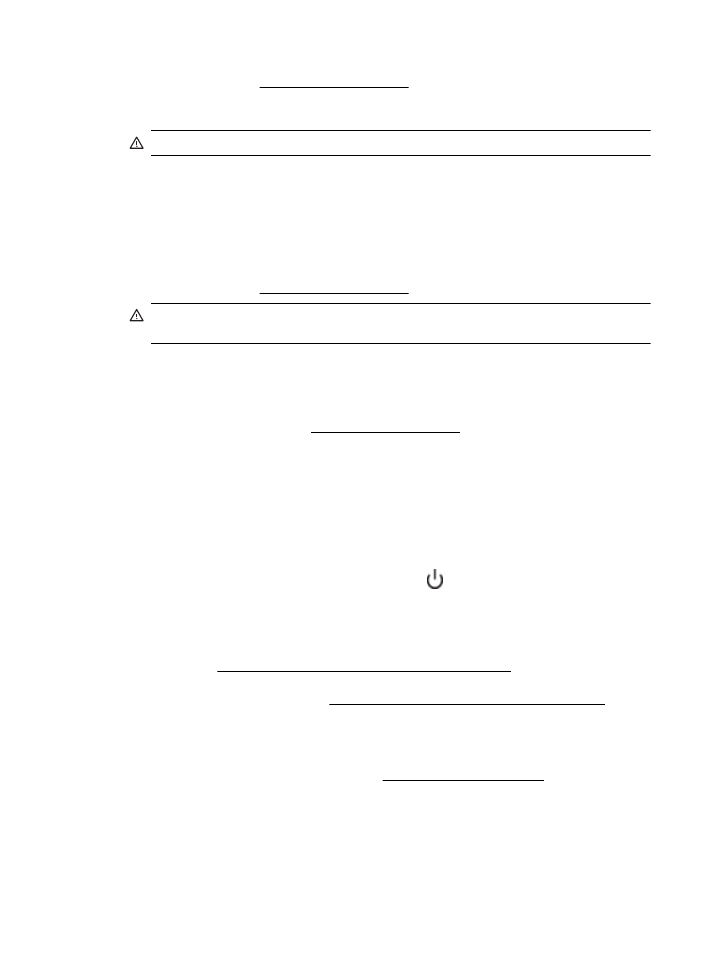
Ratkaisu: Jos haluat tulostaa väritulosteita, vaihda tyhjät kasetit. Saat ohjeet uusien kasettien
asentamiseen kohdasta Mustekasettien vaihtaminen.
Jos haluat tulostaa väliaikaisesti vain mustalla musteella, valitse Käytä vain mustaa. Tulostin
korvaa värit harmaasävyillä. Tyhjät kasetit on kuitenkin vaihdettava lähiaikoina.
Varoitus Älä poista tyhjää värikasettia Käytä vain mustaa -tilassa tulostamista varten.
Käytetäänkö vain värillistä mustetta?
Mustan värikasetin muste lopussa.
Ratkaisu: Jos haluat väliaikaisesti korvata mustan muilla väreillä, valitse Käytä vain värejä.
Musta väri simuloidaan muilla. Tekstin ja kuvan laatu on tässä tapauksessa erilainen kuin kaikkia
mustekasetteja käytettäessä. Musta mustekasetti on kuitenkin vaihdettava lähiaikoina.
Jos haluat tulostaa mustaa, vaihda musta mustekasetti. Saat ohjeet uusien kasettien
asentamiseen kohdasta Mustekasettien vaihtaminen.
Varoitus Älä poista tyhjää mustaa värikasettia Käytä vain värejä -tilassa tulostamista
varten.
Yhteensopimattomat mustekasetit
Mustekasetti ei ole yhteensopiva tulostimen kanssa.
Ratkaisu: Poista kasetti välittömästi ja korvaa se yhteensopivalla mustepäällä. Saat ohjeet uusien
kasettien asentamiseen kohdasta Mustekasettien vaihtaminen.
Tulostimeen ei voi muodostaa tietoliikenneyhteyttä
Tietokone ei voi muodostaa tietoliikenneyhteyttä tulostimeen jostakin seuraavista syistä:
•
Tulostimeen ei ole kytketty virtaa.
•
Tulostimen yhdistävä kaapeli (kuten USB- tai ethernet-verkkokaapeli) on irrotettu.
•
Jos tulostin on yhdistetty langattomaan verkkoon, langaton yhteys on katkaistu.
Voit ratkaista ongelman seuraavasti:
•
Varmista, että tulostimeen on kytketty virta ja että
(Virtapainike) -painikkeen valo palaa.
•
Varmista, että virtajohto ja muut kaapelit ovat ehjiä ja että ne on kytketty tiukasti
tulostimeen.
•
Varmista, että virtajohto on kytketty toimivaan vaihtovirtaa (AC) tarjoavaan pistorasiaan.
•
Jos tulostin on yhdistetty verkkoon, varmista, että verkko toimii oikein. Lisätietoja on
kohdassa Langallisen verkon (Ethernet) ongelmien ratkaiseminen.
•
Jos tulostin on yhdistetty langattomaan verkkoon, varmista, että langaton verkko toimii
oikein. Lisätietoja on kohdassa Langattoman tiedonsiirron ongelmien ratkaiseminen.
Mustetunnistimen virhe
Mustetunnistimessa on vika, eikä tulostin voi jatkaa tulostamista.
Ota yhteys HP-tukeen. Lisätietoja on kohdassa www.hp.com/go/customercare.
Mustetunnistimen varoitus
Mustetunnistin ilmoittaa tuntemattomasta tilasta. Tämä saattaa johtua kasetista tai tunnistimen
viasta. Jos tunnistimessa on vika, se ei enää tunnista, kun kaseteista loppuu muste. Tyhjällä
kasetilla tulostaminen saattaa päästää ilmaa mustejärjestelmään, mikä heikentää tulostuslaatua.
Mustetunnistimen varoitus
133
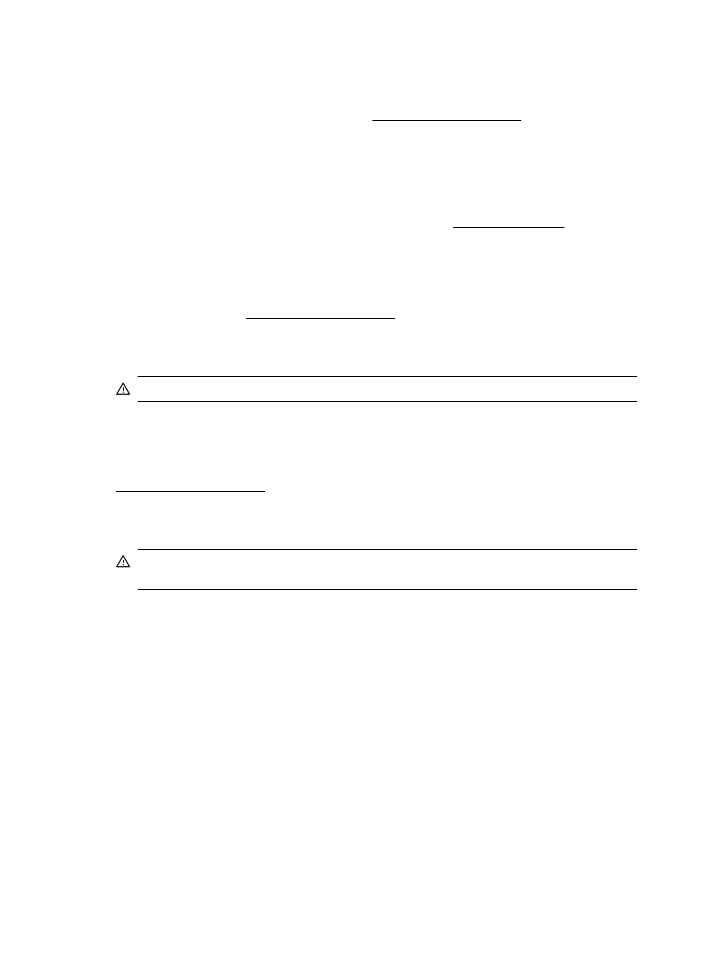
Tästä tilanteesta palautuminen syö paljon mustetta, mikä puolestaan kuluttaa kaikkia kasetteja
tavallista nopeammin.
Ratkaisu: Jos haluat jatkaa tulostamista, valitse OK. Muussa tapauksessa vaihda kasetti. Saat
ohjeet uusien kasettien asentamiseen kohdasta Mustekasettien vaihtaminen.
Ongelmia tulostimen valmistelussa
Tulostimen kellossa on virhe ja musteen valmistelua ei ole suoritettu. Arvioidun mustetason
ilmaisin saattaa olla epätarkka.
Ratkaisu: Tarkista tulostuslaatu. Jos laatu on huono, tulostuspään puhdistustoiminnon
suorittaminen saattaa parantaa laatua. Lisätietoja on kohdassa Puhdista tulostuspää.
Värikasetin muste lopussa
Viestissä mainittujen kasettien muste on loppu.
Ratkaisu: Jos haluat tulostaa väritulosteita, vaihda tyhjät kasetit. Saat ohjeet uusien kasettien
asentamiseen kohdasta Mustekasettien vaihtaminen.
Jos haluat tulostaa väliaikaisesti vain mustalla musteella, valitse Peruuta tulostus. Lähetä sitten
tulostustyö uudelleen. Ennen työn tulostamista näytetään Käytetäänkö vain mustaa mustetta?
-viesti. Tyhjät kasetit on kuitenkin vaihdettava lähiaikoina.
Varoitus Älä poista tyhjää värikasettia Käytä vain mustaa -tilassa tulostamista varten.
Mustan värikasetin muste lopussa
Mustan värikasetin muste lopussa.
Ratkaisu: Vaihda musta mustekasetti. Saat ohjeet uusien kasettien asentamiseen kohdasta
Mustekasettien vaihtaminen.
Jos haluat väliaikaisesti korvata mustan muilla väreillä, valitse Peruuta tulostus. Lähetä sitten
tulostustyö uudelleen. Ennen työn tulostamista näytetään Käytetäänkö vain värillistä mustetta?
-viesti. Musta mustekasetti on kuitenkin vaihdettava lähiaikoina.
Varoitus Älä poista tyhjää mustaa värikasettia Käytä vain värejä -tilassa tulostamista
varten.
Liite F
134
Virheet (Windows)